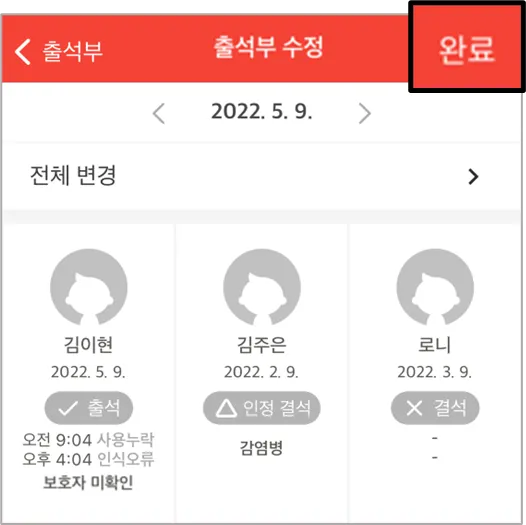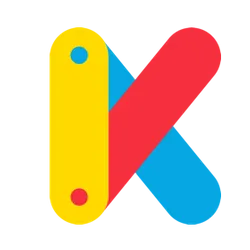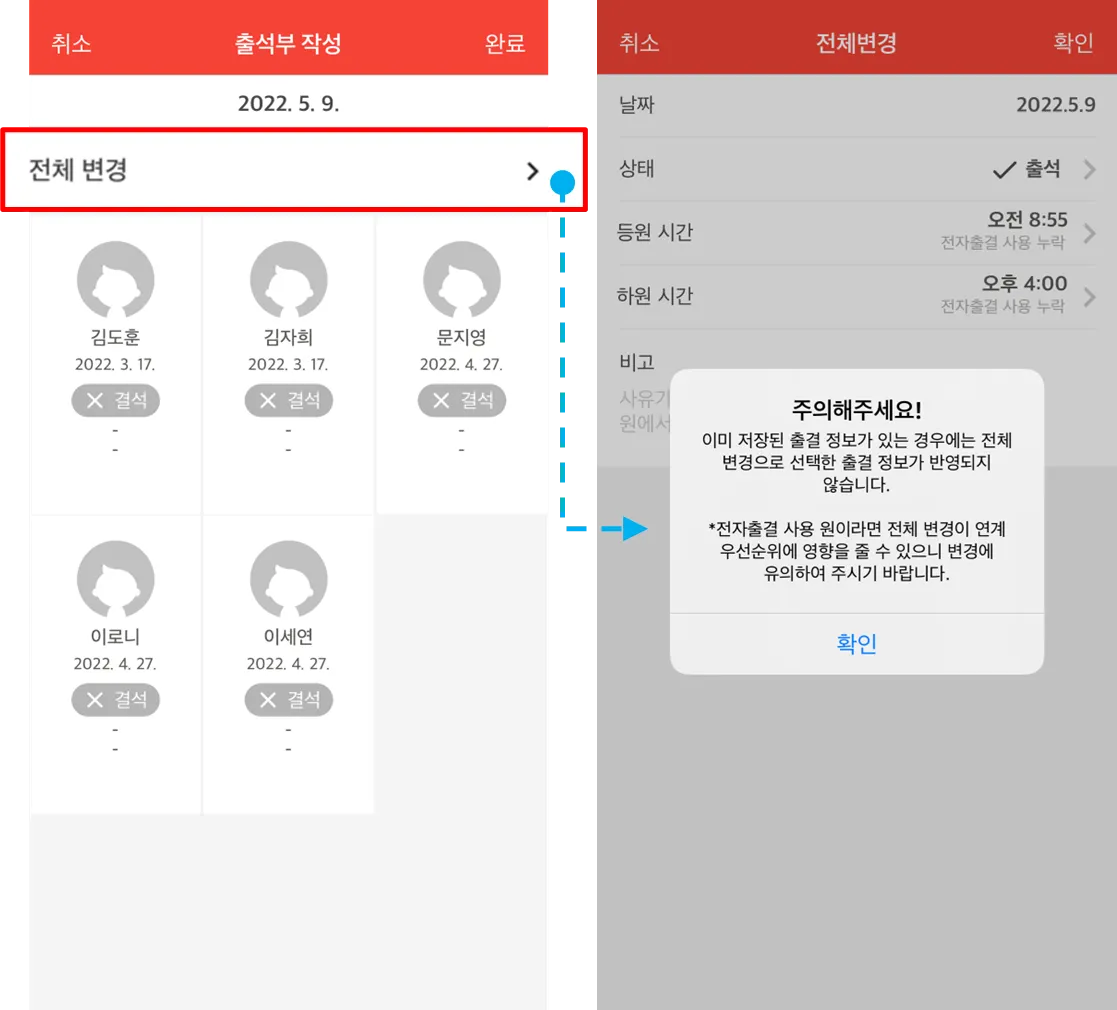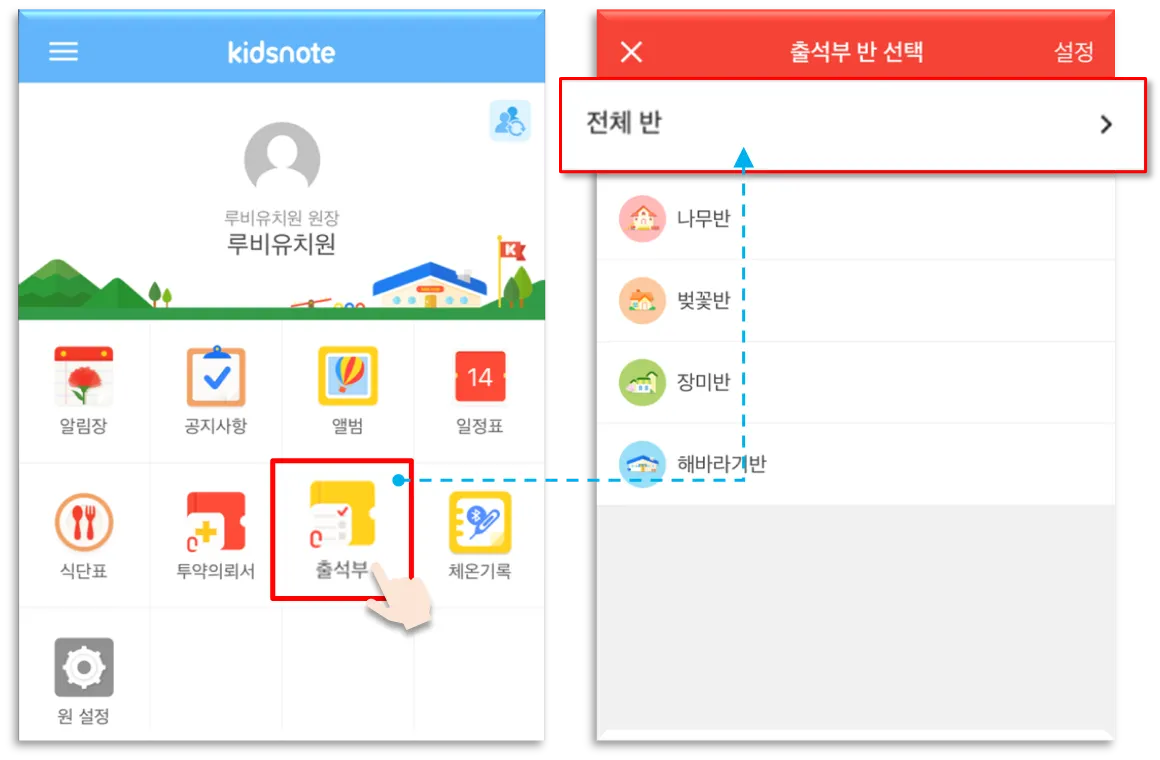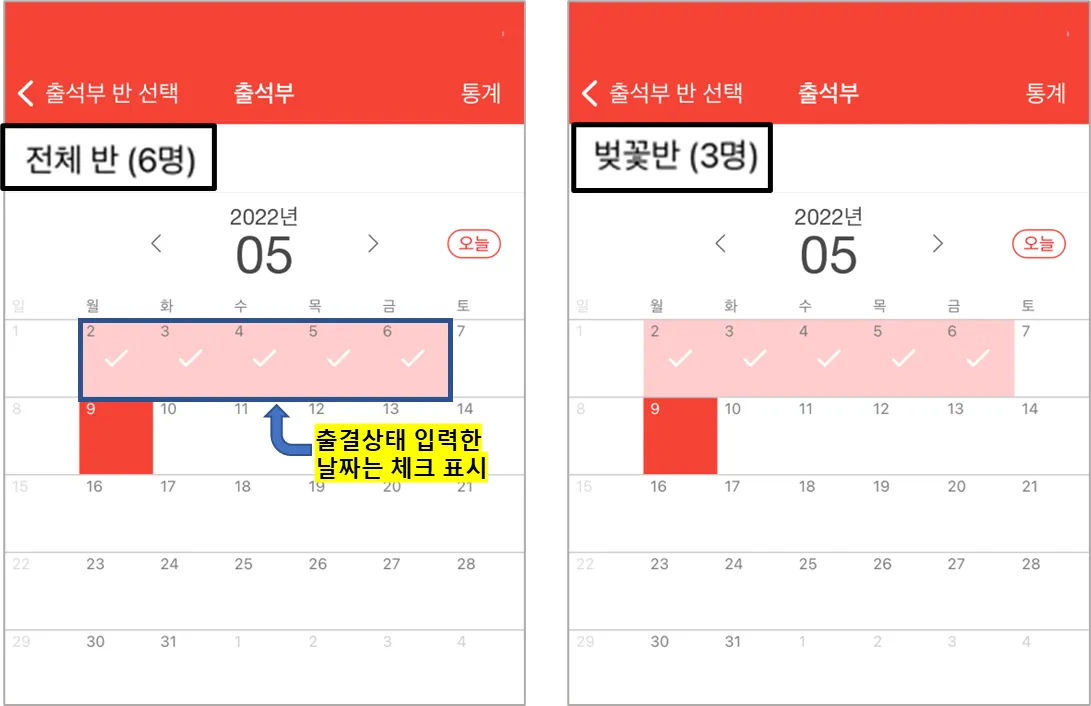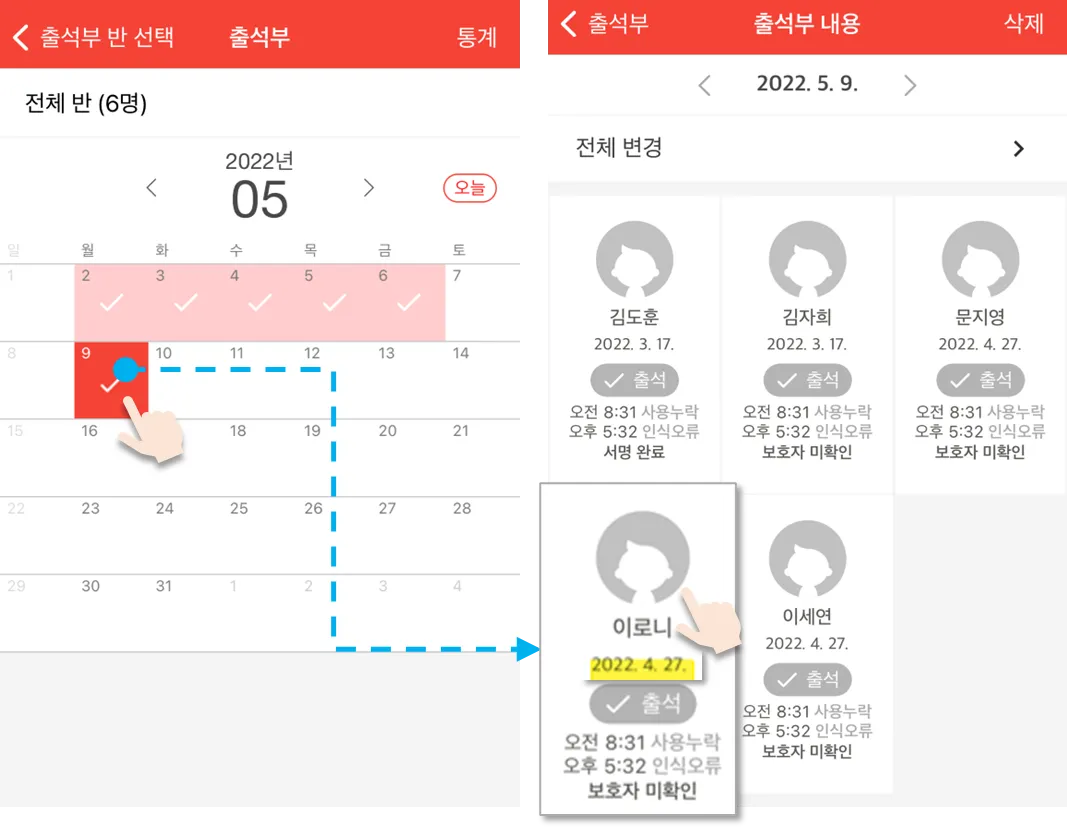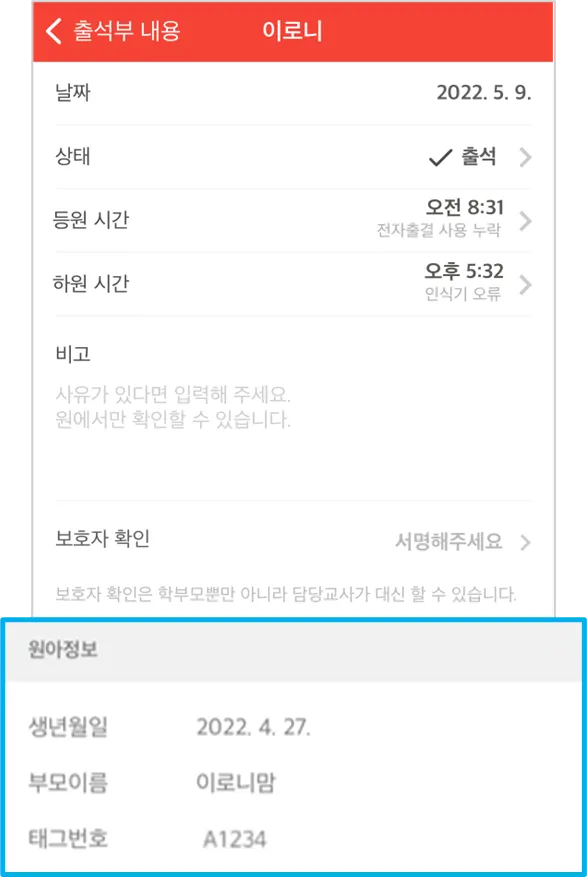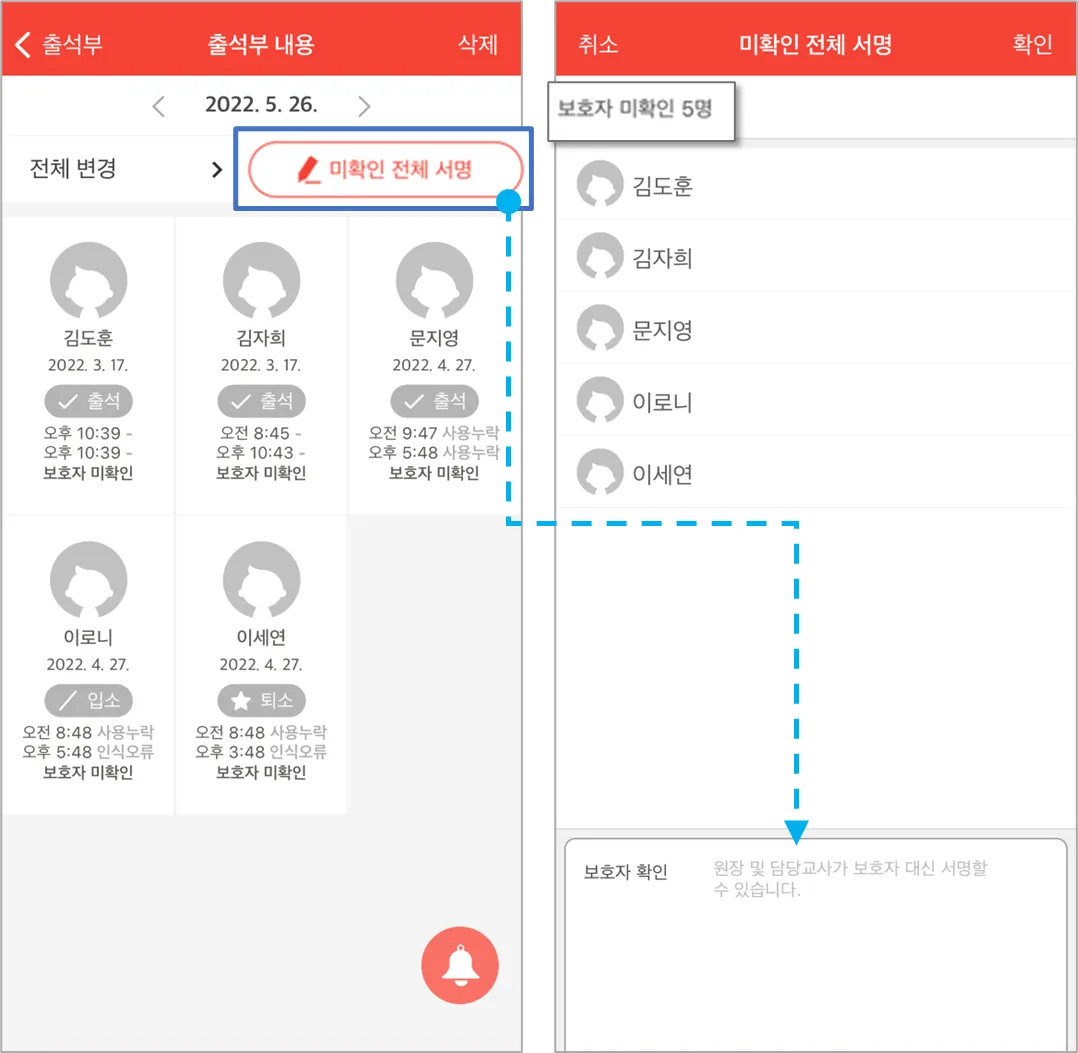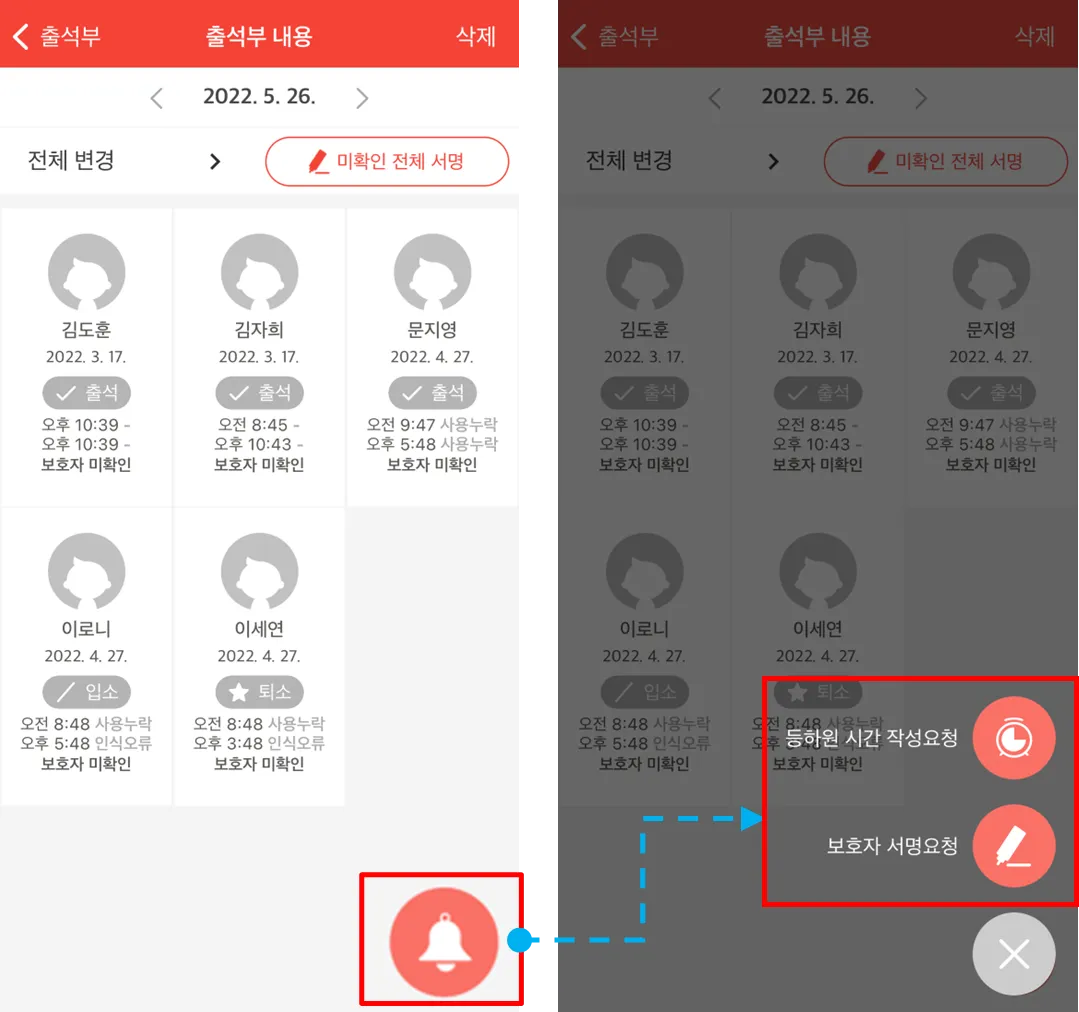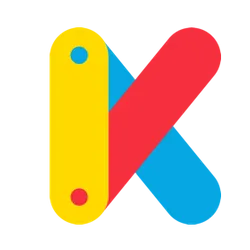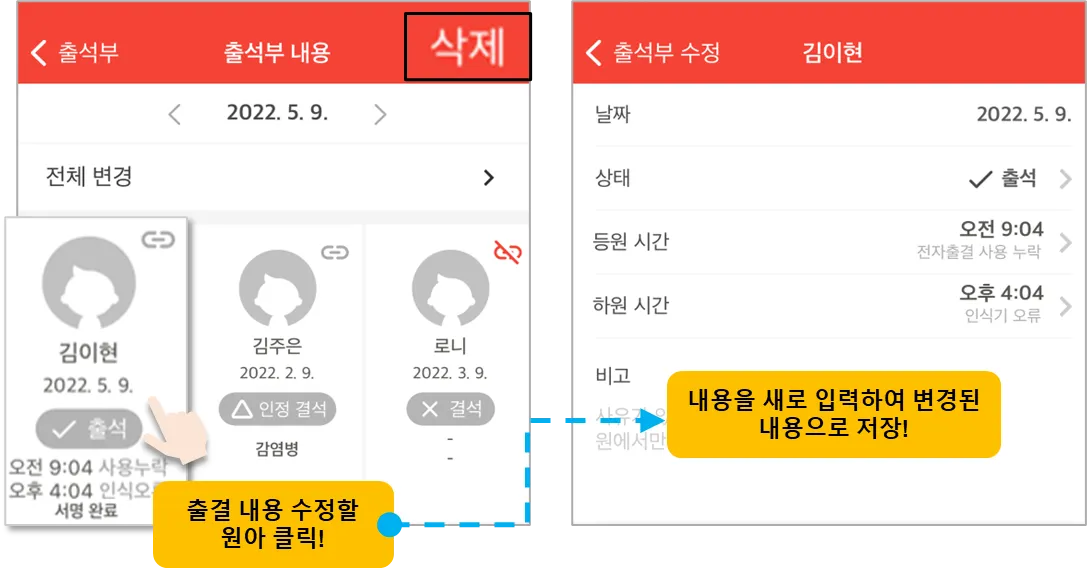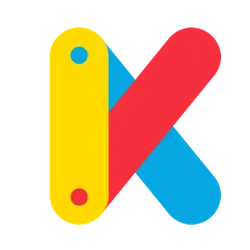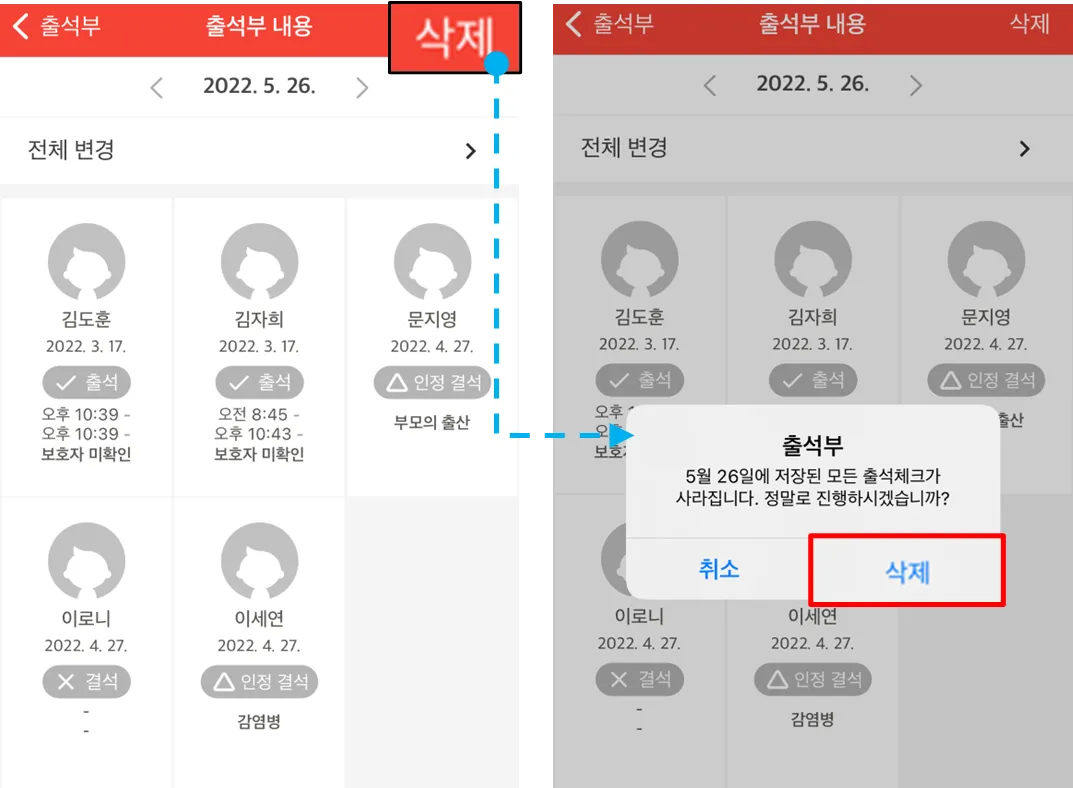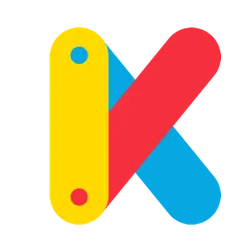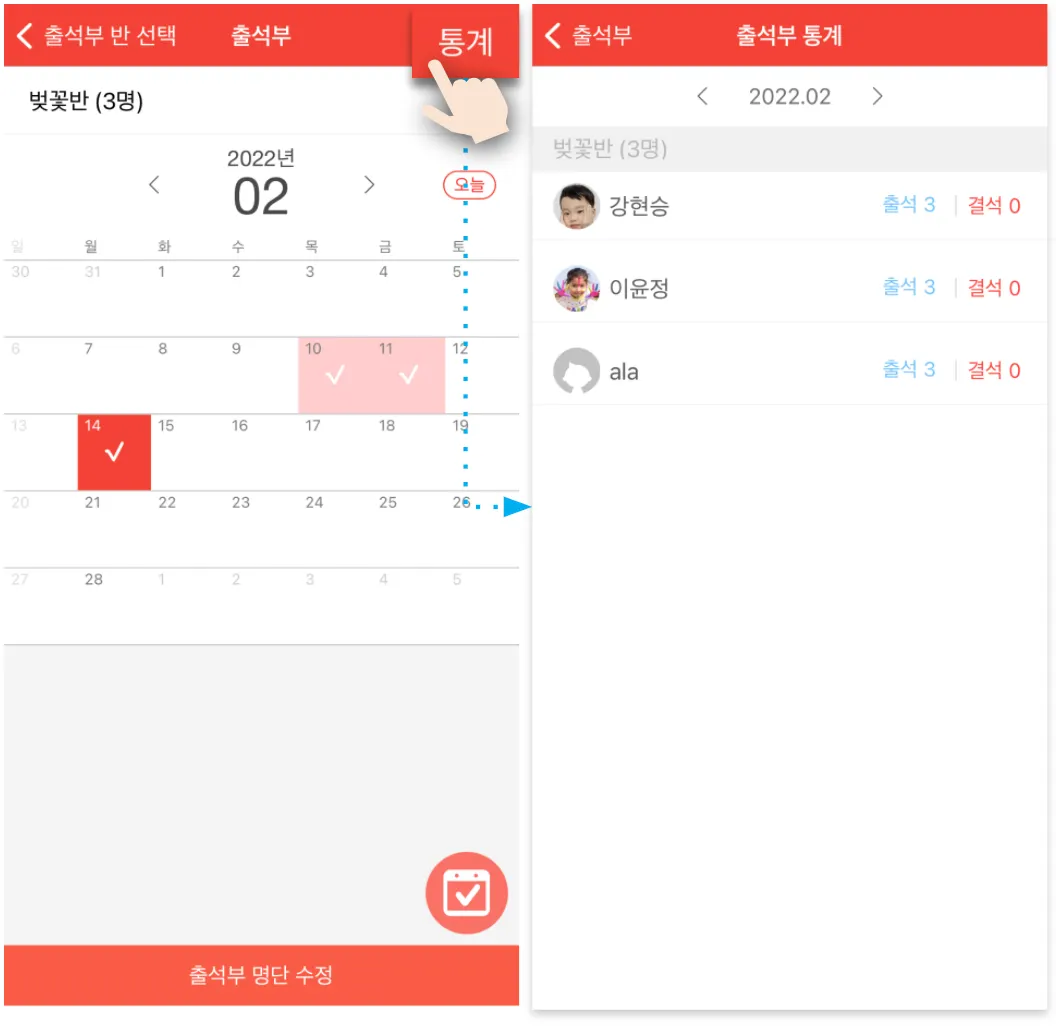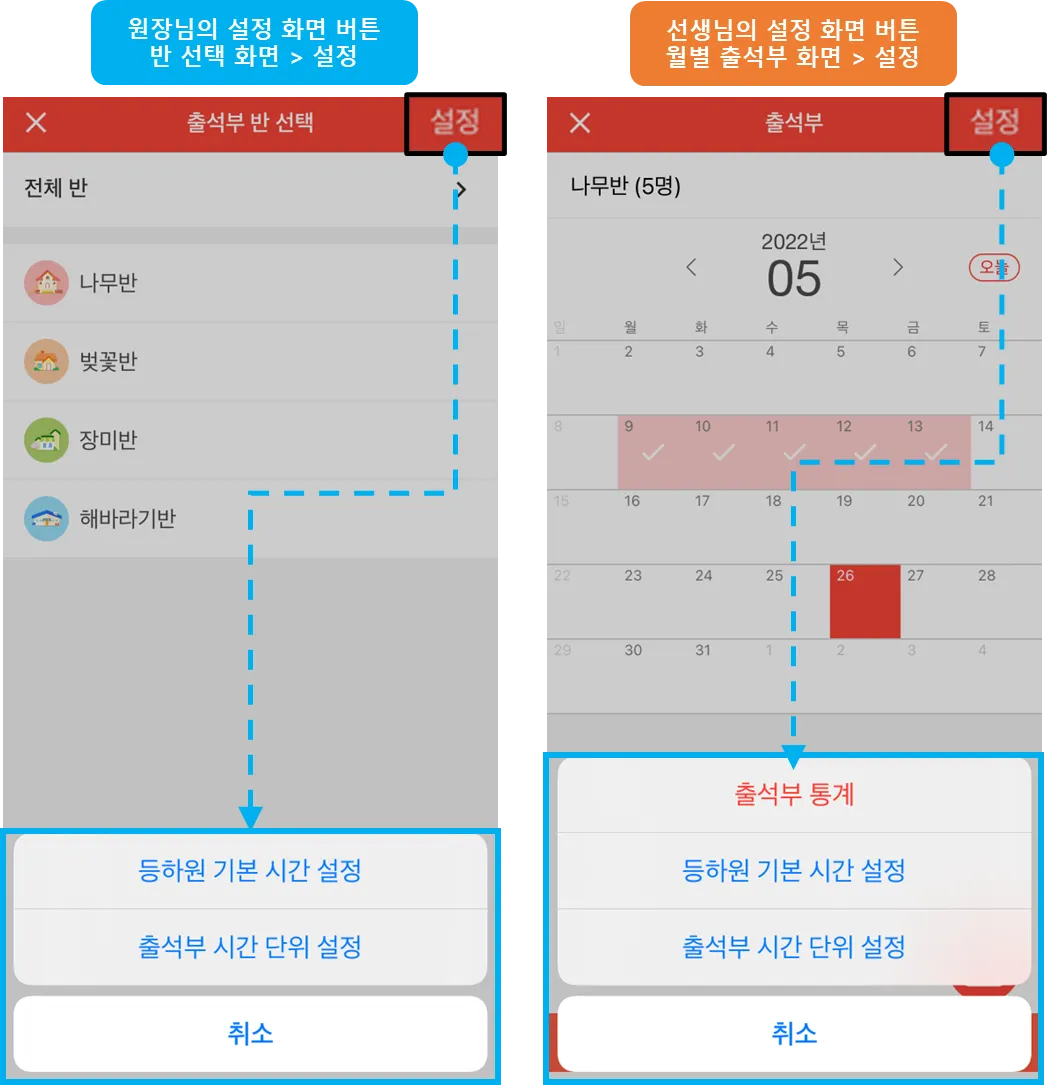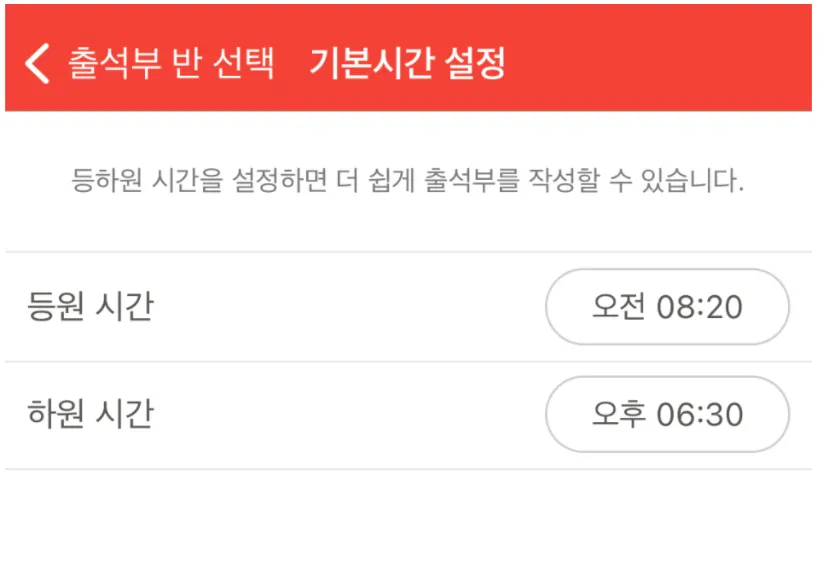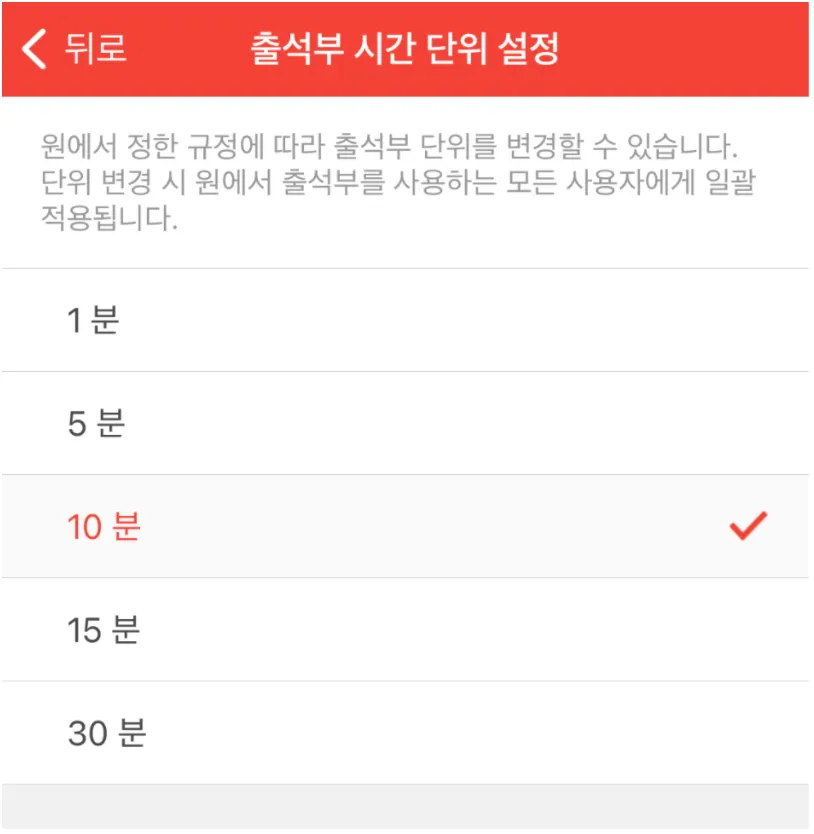원장님, 선생님! 한번 읽고 가세요!
원아들의 출결 상황을 편리하게 체크하고, 통계 기능으로 출석 상황을 한 눈에 확인할 수 있습니다. 
출석부 만들기
매달 출석부 명단을 만들어 이번 달 출결을 기재할 원아를 선택하고 출결 사항을 작성할 수 있습니다.
키즈노트 App에서 출석부를 선택합니다. 
원장님 계정일 경우, 출석부를 생성할 반을 선택해 주세요. 이후 해당 월의 출석부 화면에 진입하게 됩니다.
- 선생님의 경우 현재 화면 보기로 설정된 소속 반의 출석부로 바로 들어가게 됩니다.
- 출석부 생성은 반 별 출석부에서만 가능합니다.
- 전체 반은 원장님 계정에서만 조회 가능합니다.
이 달의 출석부를 생성하지 않은 경우, 화면 하단의 출석부 만들기를 클릭합니다.
출결을 입력할 원아를 선택하고 확인 을 클릭하면 출석부가 생성되며, 해당 월 출석부 명단에 체크한 원아가 반영됩니다.
- 원아를 전체 선택하거나, 개별로 선택할 수 있습니다.
- 설정했던 해당 월 출석부의 원아 명단을 수정하고 싶으신 경우, 출석부 하단의 출석부 명단 수정 버튼을 클릭해 수정해주세요.
출석부 작성하기
출결 상태를 간편하게 작성하고 전체 변경으로 한 번에 출결 상태를 입력할 수 있어요!
원아별 출결 입력하기
해당 반의 출석부가 생성되면 출결 기록을 작성할 날짜를 클릭해 주세요.  - 출결 사항을 입력할 날짜를 클릭하면 해당 일의 '일별 출석부'로 이동합니다.
- 출결 사항을 입력할 날짜를 클릭하면 해당 일의 '일별 출석부'로 이동합니다.
출석부 작성하기를 눌러 주시고, 출결 상태를 등록할 원아를 클릭하면 원아별 출결 상태를 작성할 수 있는 화면으로 이동합니다.
- 여러 반에 원아가 소속되어 있더라도 해당 일 출결 정보가 입력되면 동일하게 출결 정보가 반영됩니다.
전자출결 서비스 이용 유무에 따라 출석부 기본값이 달라요!
- 전자출결을 사용하는 원은 출석부 기본값이 결석이며,
전자출결을 사용하지 않는 원은 기본값이 출석입니다.
원아의 출결 상태를 선택해 주세요.  - 출석, 결석, 인정결석, 병결, 사고, 입소, 퇴소를 선택할 수 있습니다.
- 출석, 결석, 인정결석, 병결, 사고, 입소, 퇴소를 선택할 수 있습니다.
출결 상태를 출석으로 체크하면 등·하원 시간을 기록할 수 있습니다.  - 전자출결을 사용하는 원의 경우 등·하원 시간을 수기로 입력 시 수정사유를 선택해야 저장이 가능합니다.
- 시간을 입력하지 않고 출석 상태만 선택하여 저장할 수 있습니다.
- 전자출결을 사용하는 원의 경우 등·하원 시간을 수기로 입력 시 수정사유를 선택해야 저장이 가능합니다.
- 시간을 입력하지 않고 출석 상태만 선택하여 저장할 수 있습니다.
출결 상태를 출석,입소,퇴소로 선택하면 하단에 보호자 확인란이 생성됩니다.
- 등·하원 시간을 입력해야 서명할 수 있습니다.
- 서명은 원에서 하거나 학부모님께 요청드릴 수 있습니다.
- 서명을 하지 않아도 출결 상태 저장이 가능합니다.
- 서명을 할 경우 입력한 출결 내용이 수정되지 않으며, 삭제 후 다시 입력하셔야 합니다.
출결 상태를 인정 결석으로 체크하면 인정 결석 사유를 선택해야 저장 가능합니다.  - 인정 결석을 입력하면, 통계 생성시 출석으로 인정됩니다.
- 인정 결석을 입력하면, 통계 생성시 출석으로 인정됩니다.
출결 상태를 결석으로 체크한 뒤 인정 결석 사유를 선택할 경우에도 출석부에 인정 결석으로 반영됩니다 - 단순 결석은 출석으로 인정되지 않으나, 인정 결석에 사유를 선택하여 저장한 경우에는 출석으로 인정됩니다.
- 단순 결석은 출석으로 인정되지 않으나, 인정 결석에 사유를 선택하여 저장한 경우에는 출석으로 인정됩니다.
필요에 따라 비고를 작성해 주세요.
비고란은 선택 항목이니 꼭 작성하지 않으셔도 됩니다.  - 비고 내용은 원에서만 확인할 수 있습니다.
- 비고 내용은 원에서만 확인할 수 있습니다.
입력한 출결 상태를 한 눈에 확인할 수 있으며, 완료 버튼을 누르면 출석부에 기록 및 저장됩니다. 
출결 전체 입력하기
전체 원아의 출결 상태를 한번에 입력할 수 있습니다. 출석부 작성 상단의 전체 변경 을 선택해 주세요.  - 전체 변경시 해당 일에 출결 상태가 이미 입력되어 있는 원아를 제외하고 전체 입력됩니다.
- 전체 변경시 해당 일에 출결 상태가 이미 입력되어 있는 원아를 제외하고 전체 입력됩니다.
출석부 활용하기
작성된 출석부는 캘린더를 통해 한 눈에 확인할 수 있으며, 수정/삭제가 가능합니다. 이외에도 출석부 원아 정보 확인, 설정, 통계 등의 기능을 통해 손쉽게 관리할 수 있습니다. 
출석부 확인
키즈노트 App에서 출석부 메뉴를 선택합니다.
원장님 계정일 경우, 전체 반 또는 반 별 출석부를 선택하여 확인할 수 있습니다.  - 선생님의 경우 소속 반의 출석부로 바로 들어가게 됩니다.
- 선생님의 경우 소속 반의 출석부로 바로 들어가게 됩니다.
출석부 캘린더에서 날짜 별로 출석부 기록 현황을 확인할 수 있습니다.
- 출석부 상단 좌측에 전체 반 또는 반 별 원아 수를 확인할 수 있어요!
원아 정보 확인
출결 상태를 조회할 날짜를 선택하면 출석부에서도 원아 생년월일과 출결 내용을 확인할 수 있습니다. 
원아를 클릭하면 자세한 원아정보를 확인할 수 있습니다.
- 생년월일, 부모이름 : 모든 기관에 노출
- 태그번호 : 전자출결 사용하는 유치원/학원/센터만 노출
보호자 확인
반별 출석부에서 해당 일자의 미확인 전체 서명 버튼을 클릭하면 일괄 서명을 할 수 있습니다.
하단의  종 모양 아이콘을 클릭하면 등하원 시간 작성요청 및 보호자 서명요청을 학부모님들께 App 알림 전송으로 요청할 수 있습니다.
종 모양 아이콘을 클릭하면 등하원 시간 작성요청 및 보호자 서명요청을 학부모님들께 App 알림 전송으로 요청할 수 있습니다.
출석부 수정
출결 상태를 수정할 원아를 클릭하여 다시 입력 후 저장할 수 있습니다.  - 원장님 : 본인 및 다른 교직원이 작성한 글 수정 가능
- 선생님 : 본인의 반만 수정 가능
- 원장님 : 본인 및 다른 교직원이 작성한 글 수정 가능
- 선생님 : 본인의 반만 수정 가능
출석부 삭제
해당 일자의 출석부에서 삭제 버튼 클릭시 입력했던 출결 상태를 모두 삭제할 수 있습니다.
- 원장님 : 본인 및 다른 교직원이 작성한 글 삭제 가능
- 선생님 : 본인의 반만 삭제 가능
- 출석부 삭제는 원아 목록이 삭제되는 것이 아닌 출결 기록이 삭제되는 기능입니다.
출석부 통계
출석부 내 통계 버튼을 선택하면 해당 반의 월별 출결 현황을 한 눈에 확인할 수 있습니다.  - 원장님은 전체반 또는 반 별 출석부 우측 상단 통계 버튼을 선택하면 바로 통계 내용을 확인할 수 있습니다.
- 선생님은 반 별 출석부 화면 우측 상단에서 설정 버튼을 누른 뒤 통계 항목을 선택하여 확인할 수 있습니다.
- 인정 결석으로 등록된 출결 내용의 경우 출석 숫자에 합산되어 나타납니다.
- 원장님은 전체반 또는 반 별 출석부 우측 상단 통계 버튼을 선택하면 바로 통계 내용을 확인할 수 있습니다.
- 선생님은 반 별 출석부 화면 우측 상단에서 설정 버튼을 누른 뒤 통계 항목을 선택하여 확인할 수 있습니다.
- 인정 결석으로 등록된 출결 내용의 경우 출석 숫자에 합산되어 나타납니다.
출석부 설정
출석부 기능에 대한 세부적인 설정은 키즈노트 App 출석부 > 설정 버튼을 선택하여 수정할 수 있습니다.  - 출석부 설정은 원장님, 선생님 모두 수정 가능합니다.
- 원장님은 출석부 반 선택 화면 우측 상단에서, 선생님은 반 별 출석부 화면 우측 상단에서 설정 내용을 확인할 수 있습니다.
- 출석부 설정은 원장님, 선생님 모두 수정 가능합니다.
- 원장님은 출석부 반 선택 화면 우측 상단에서, 선생님은 반 별 출석부 화면 우측 상단에서 설정 내용을 확인할 수 있습니다.
등하원 시간 설정에서는 원의 등하원 기본 시간을 설정해둘 수 있습니다.  - 등하원 시간이 설정되면 출석부 작성시 시간이 자동 입력되어 편리하게 출석부를 작성할 수 있습니다.
- 등하원 시간이 설정되면 출석부 작성시 시간이 자동 입력되어 편리하게 출석부를 작성할 수 있습니다.
출석부 시간 단위 설정 에서는 원에서 정한 규정에 따라 출석부 단위를 변경할 수 있습니다.
- 단위를 변경하면 원에서 출석부를 사용하는 모든 사용자에게 일괄 적용됩니다. 
출석부 주의사항
원아가 해당 월 중도 퇴소를 한 경우에도 해당 월 말일까지는 출결관리를 위해 출석부 명단에 표시가 됩니다.
PC에서 키즈노트를 이용하시면 출석표를 일별 혹은 월별 목록 형태로 확인하실 수 있으며 출력 및 다운로드 기능을 제공하여, 보다 쉽게 원아의 출석 현황을 관리하실 수 있습니다.
 PC에서 출석표 메뉴 활용하기
PC에서 출석표 메뉴 활용하기
Copyright  Kids Note, Inc. All rights reserved. - https://www.kidsnote.com
Kids Note, Inc. All rights reserved. - https://www.kidsnote.com



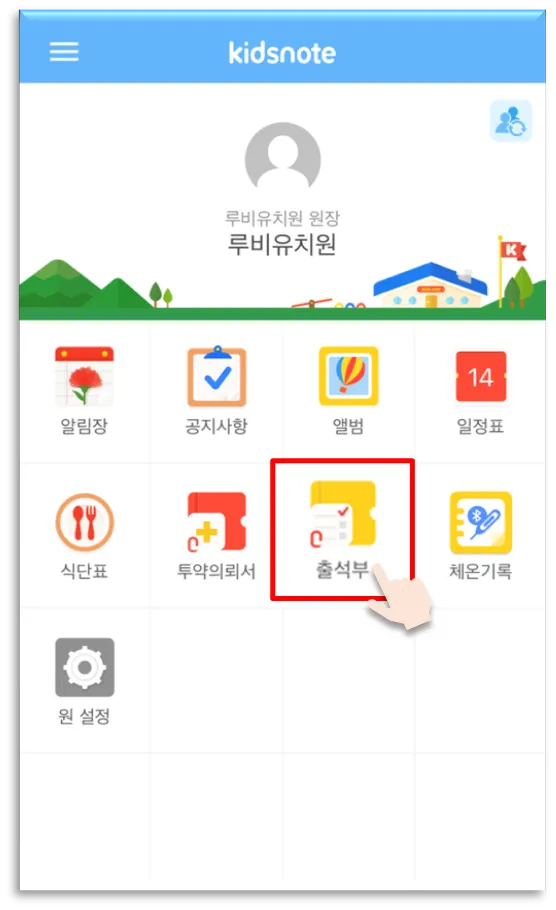
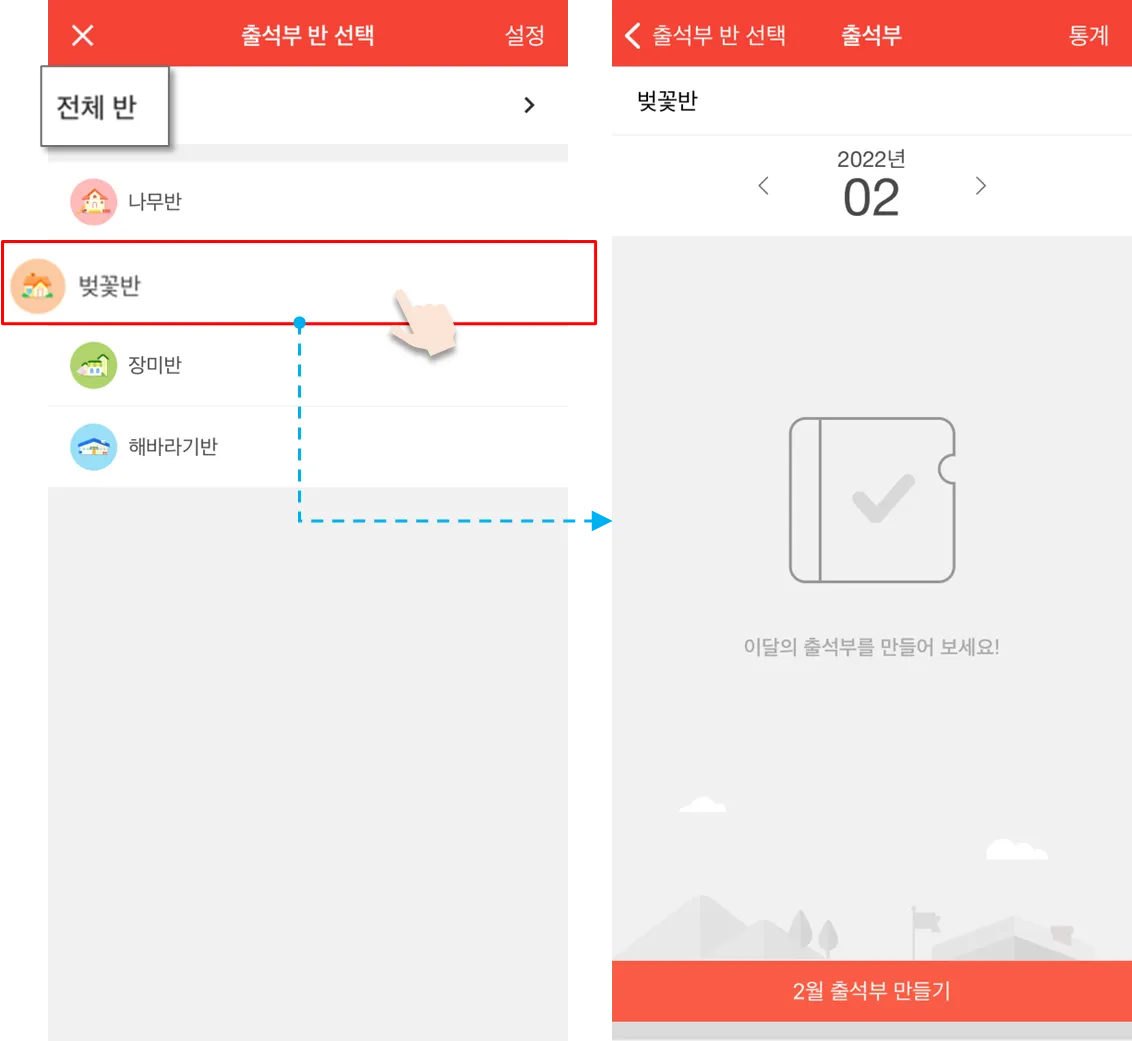

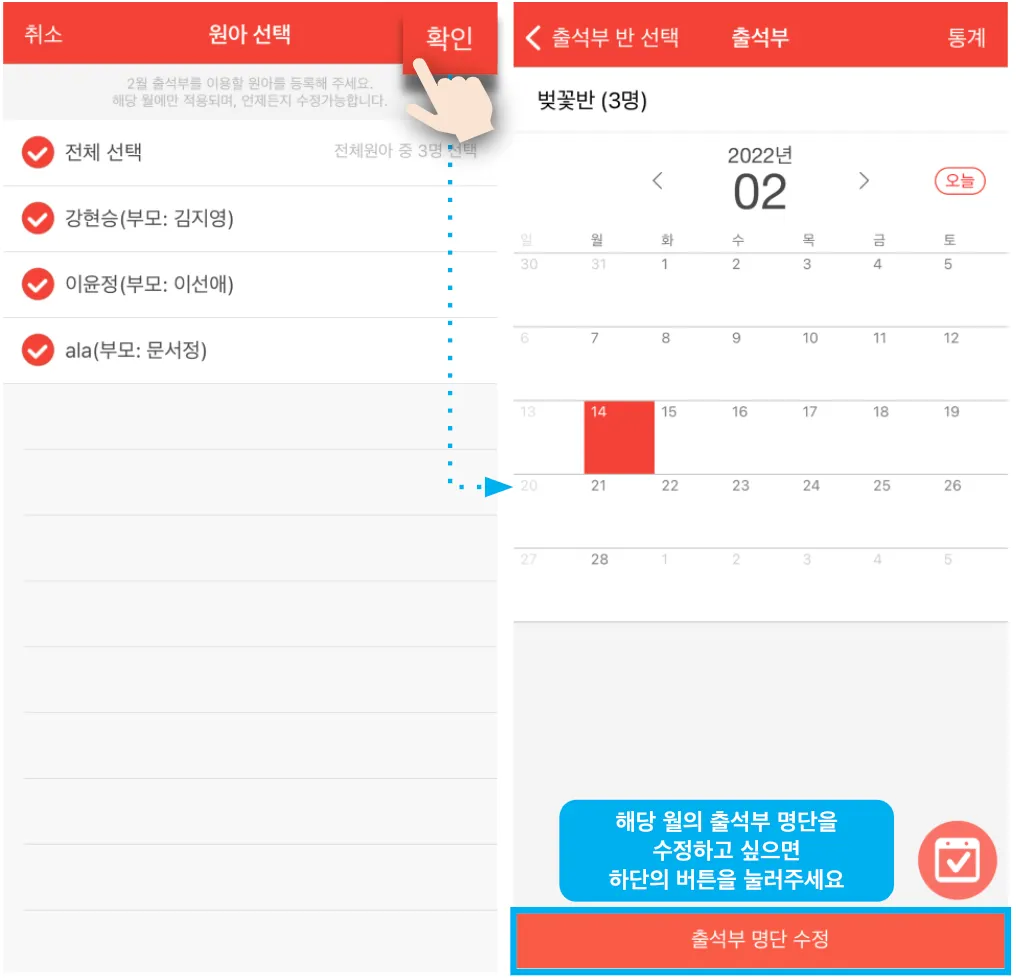
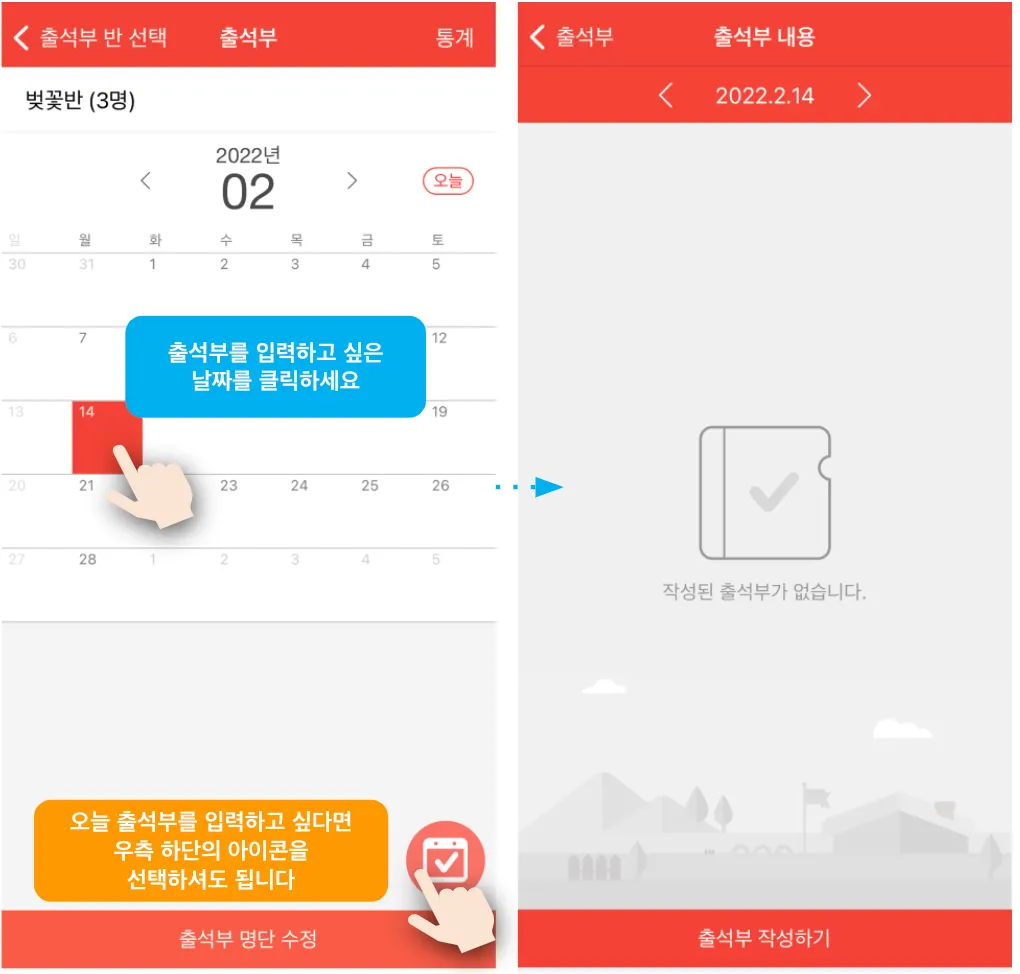
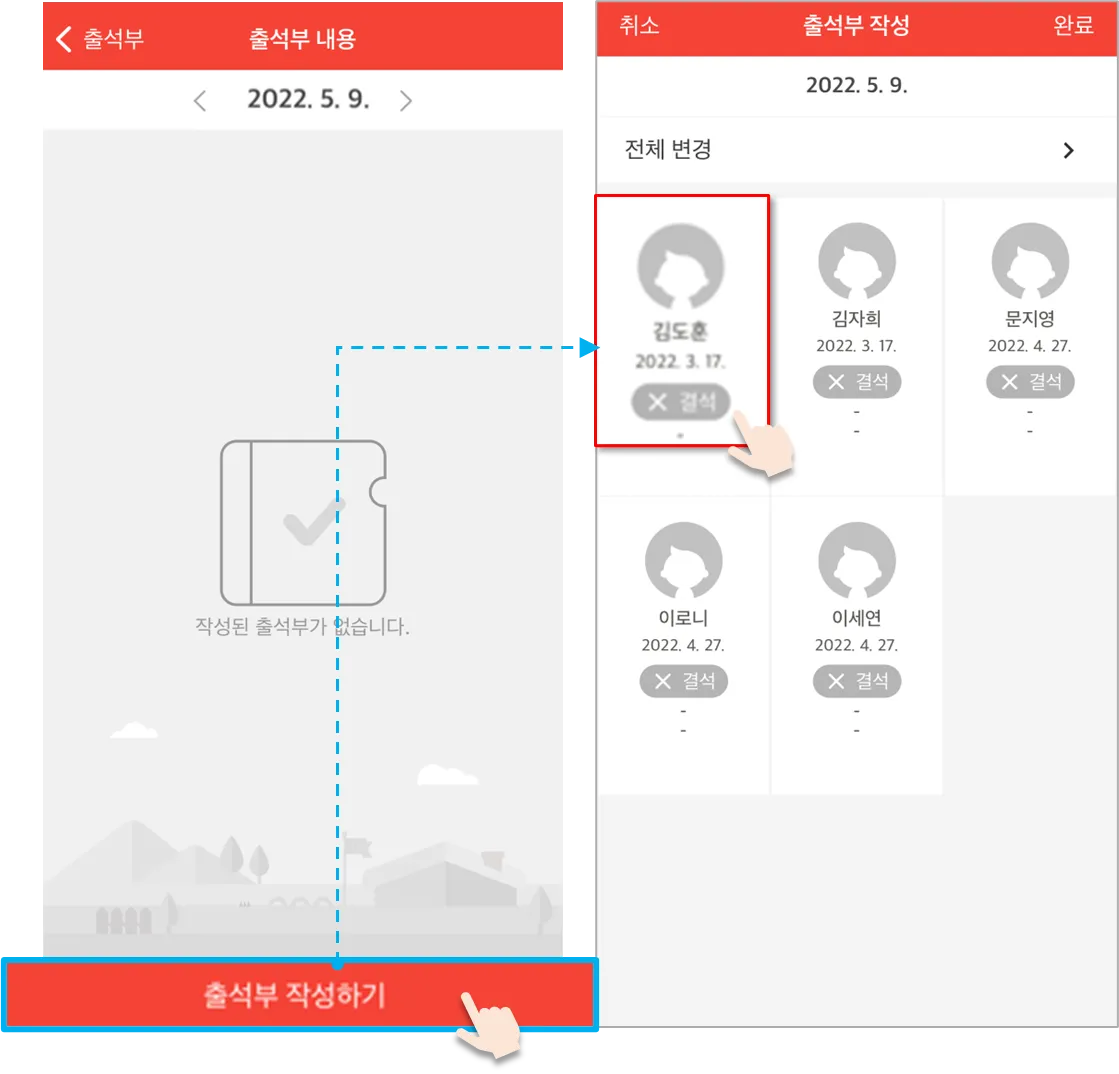
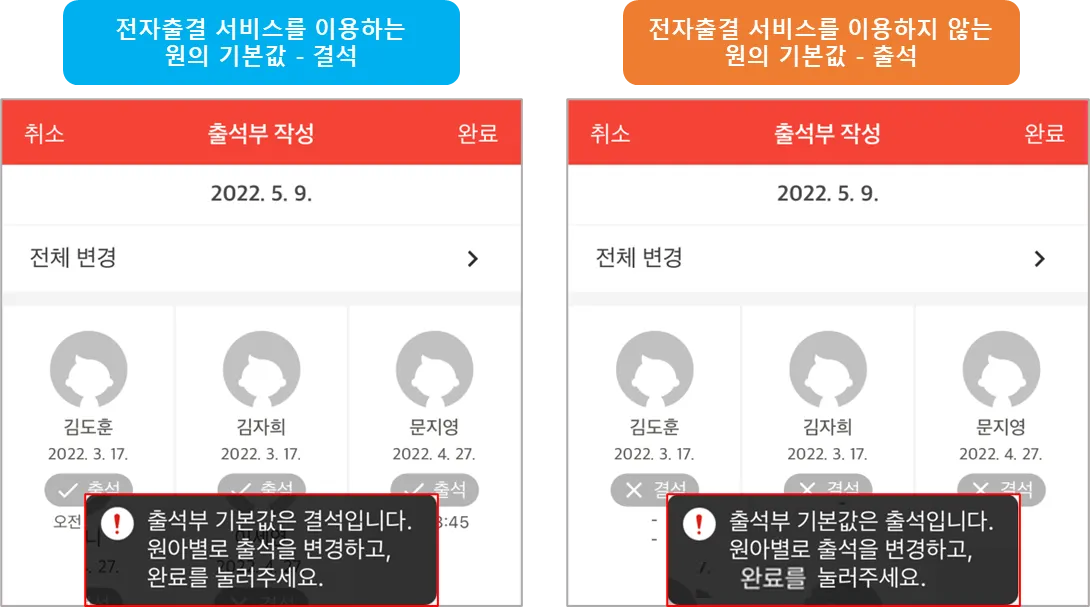
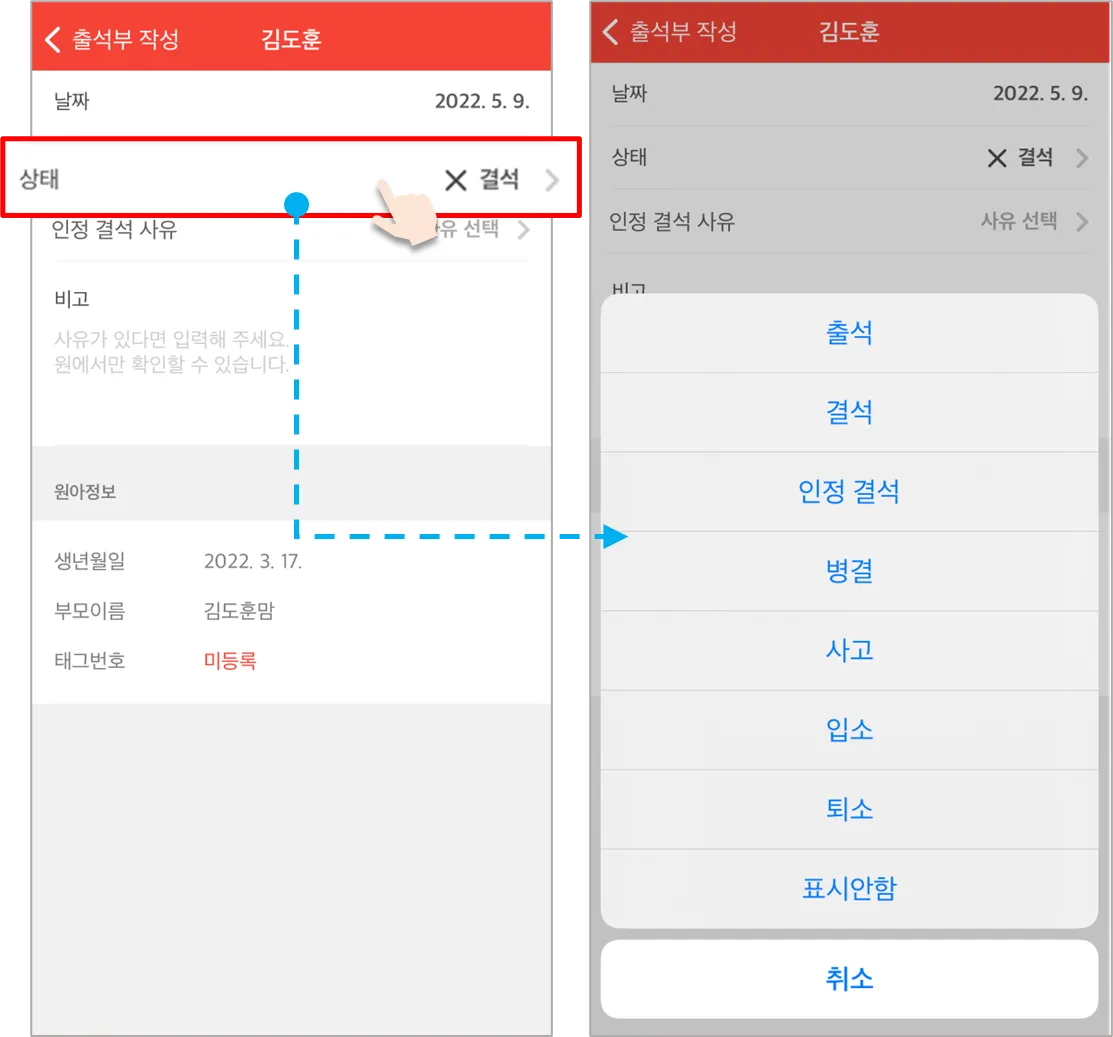
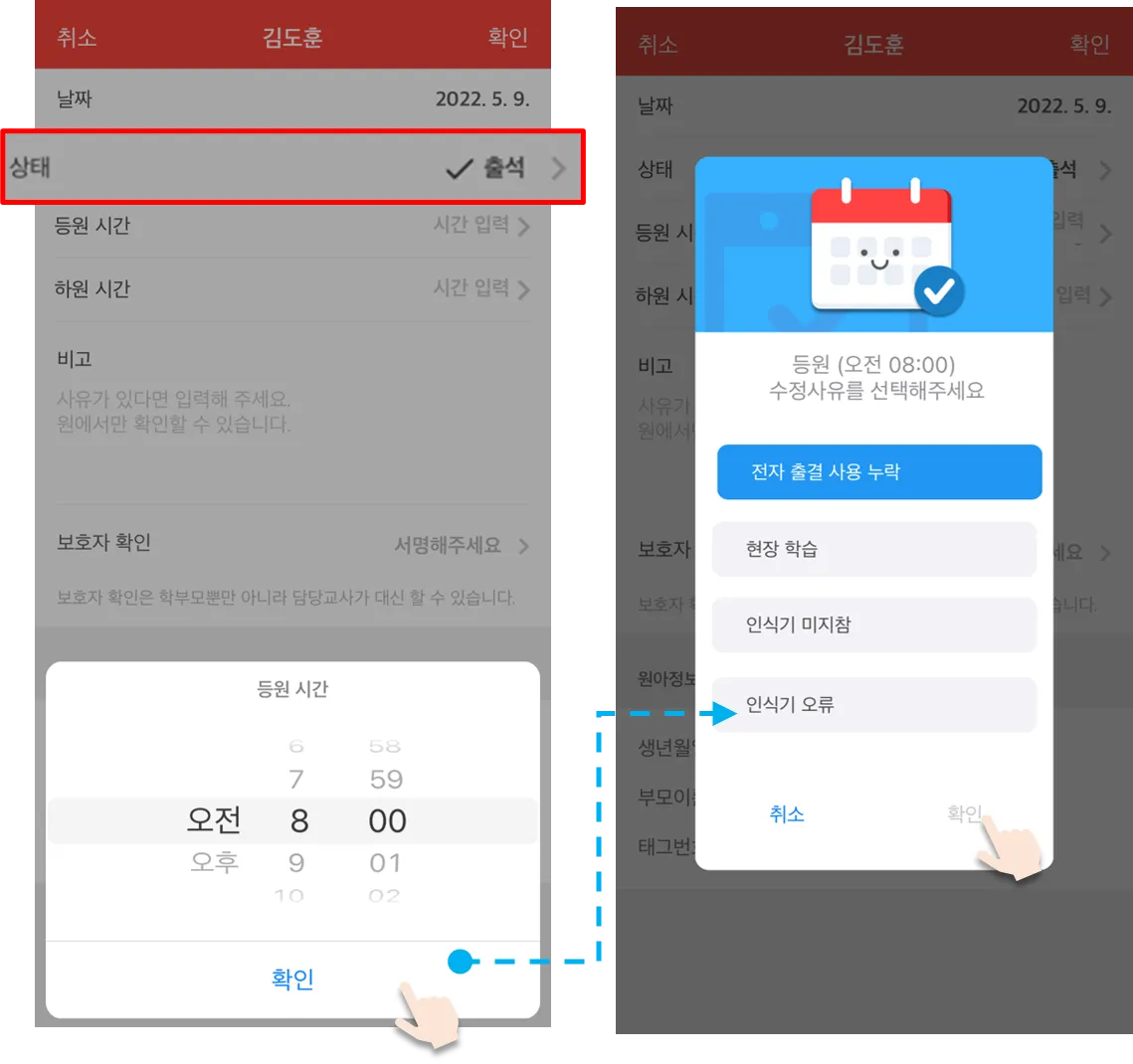
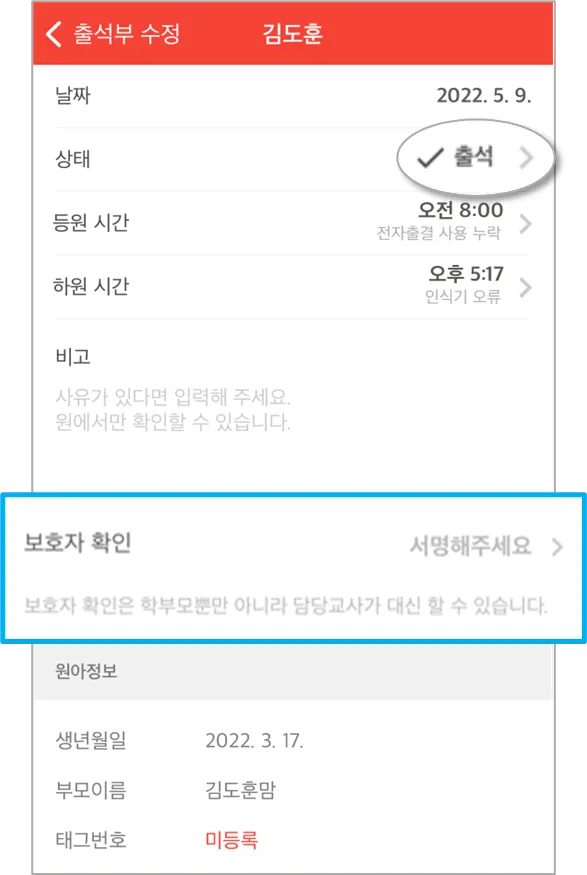
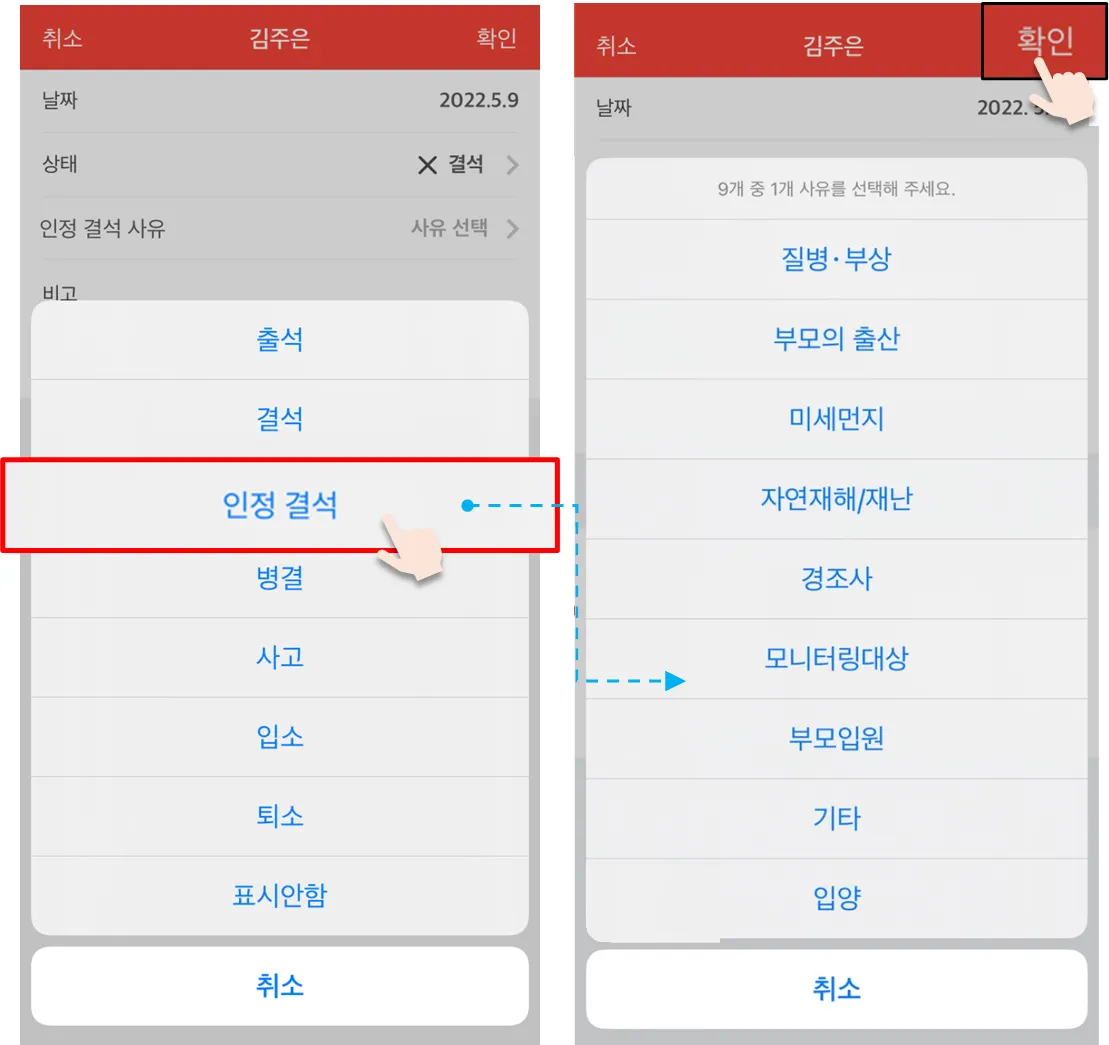
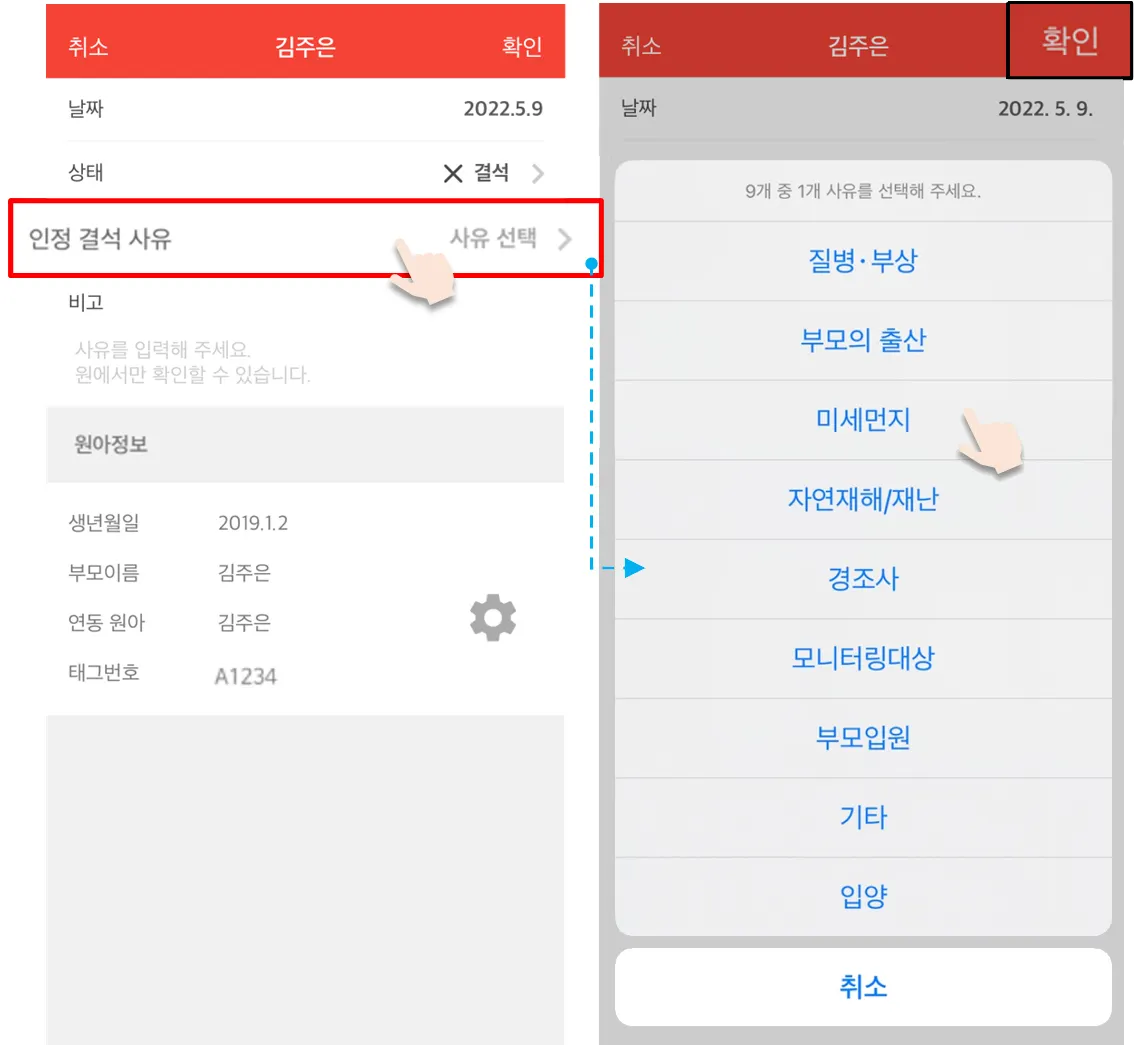
_%25EB%25B3%25B5%25EC%2582%25AC.jpg&blockId=e2fd9bc4-d28a-43df-865a-e42036420454)